Excel如何用VBA取消合并单元格?
来源:网络收集 点击: 时间:2024-04-28【导读】:
Excel是常用的数据处理软件,其中包含的VBA可以编程实现很多功能,今天就来介绍下如何用VBA取消合并单元格。工具/原料moreMicrosoft Excel 2013Windows 7 旗舰版方法/步骤1/5分步阅读 2/5
2/5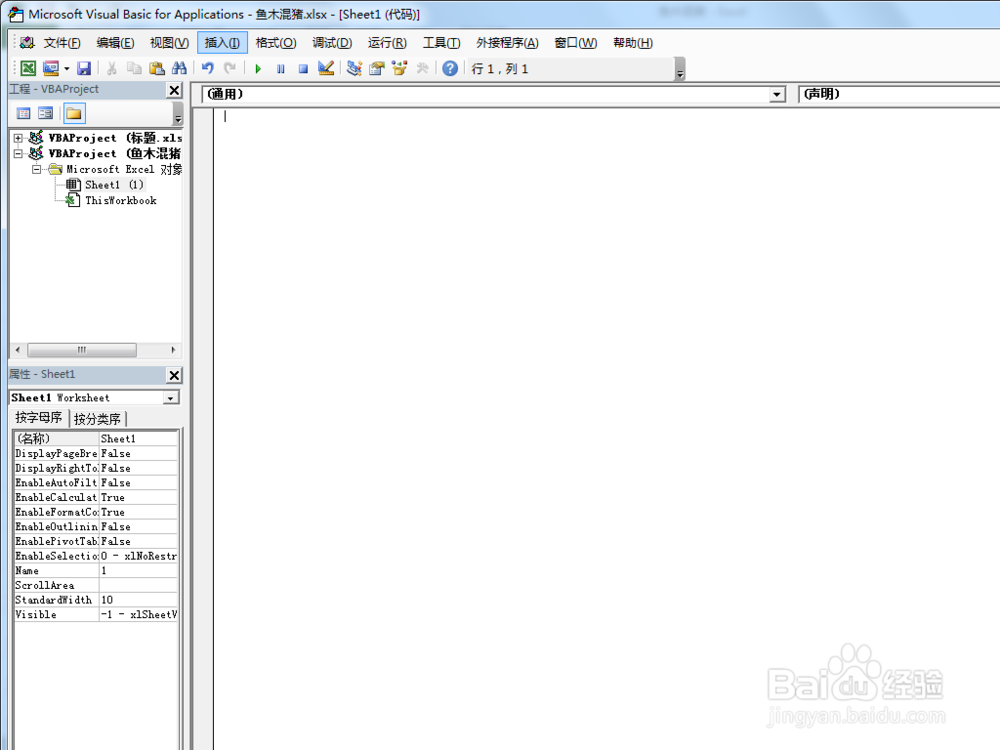 3/5
3/5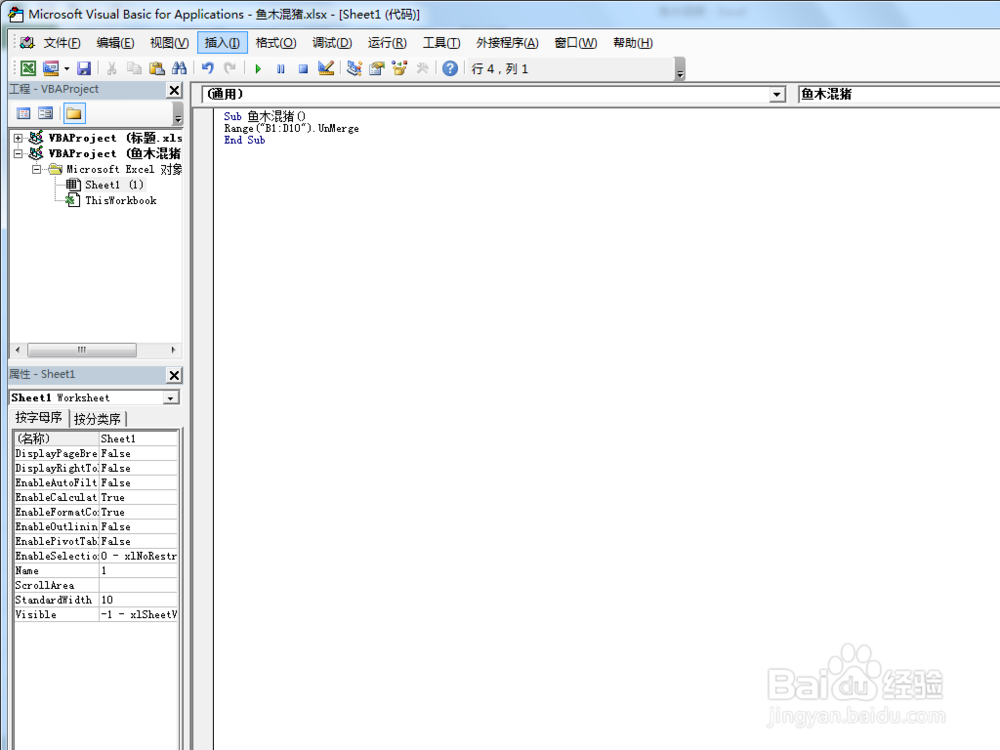 4/5
4/5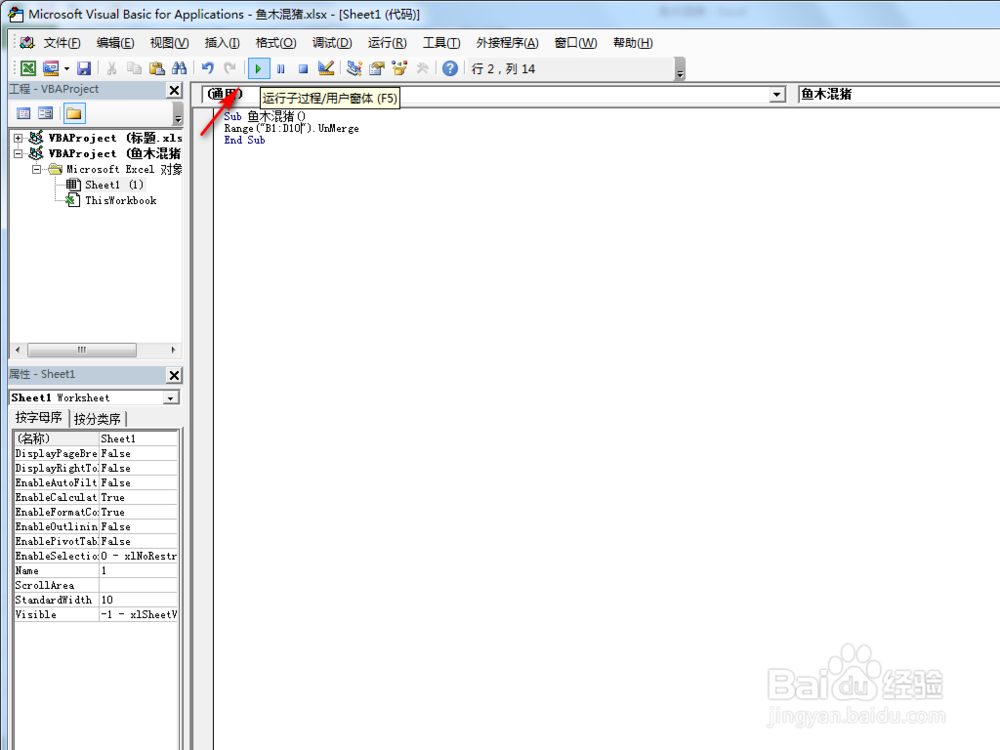 5/5
5/5 总结:1/1
总结:1/1
首先,打开或者新建一个含有合并单元格的Excel表格,如下图所示。
 2/5
2/5然后,按下Alt+F11组合键,打开VBA编辑界面,点击左侧相应的工作表,出现右侧空白的代码编辑区,如下图所示。
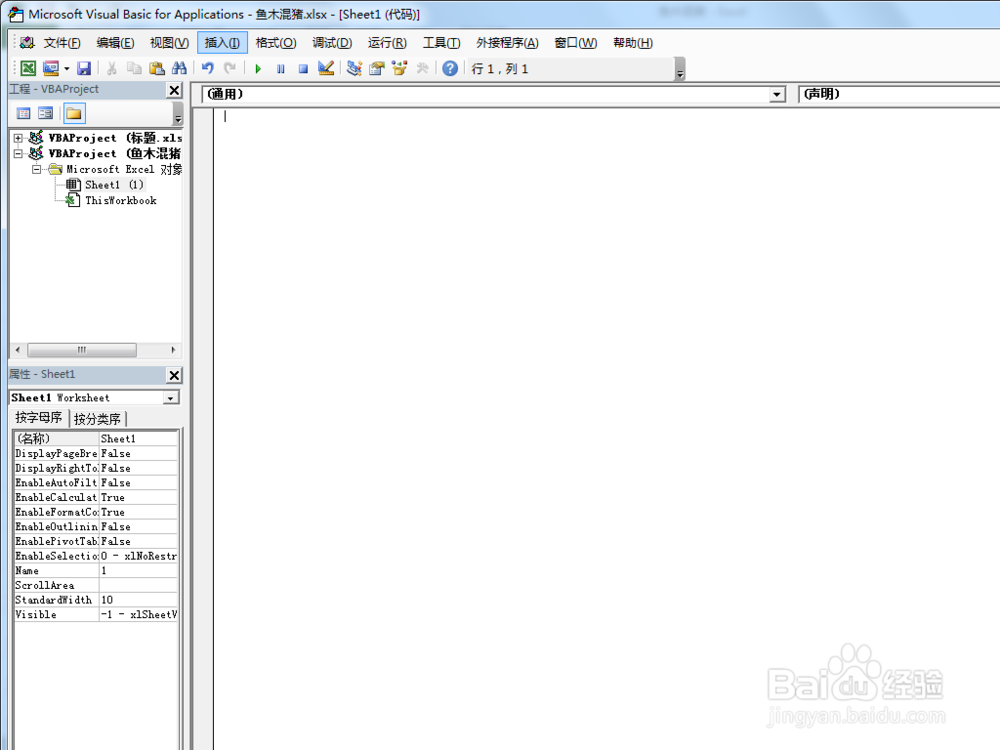 3/5
3/5编写代码如下图所示:
Sub 鱼木混猪()Range(B1:D10).UnMergeEnd Sub
代码的作用是将B1:D10区域内的合并单元格全部取消合并。
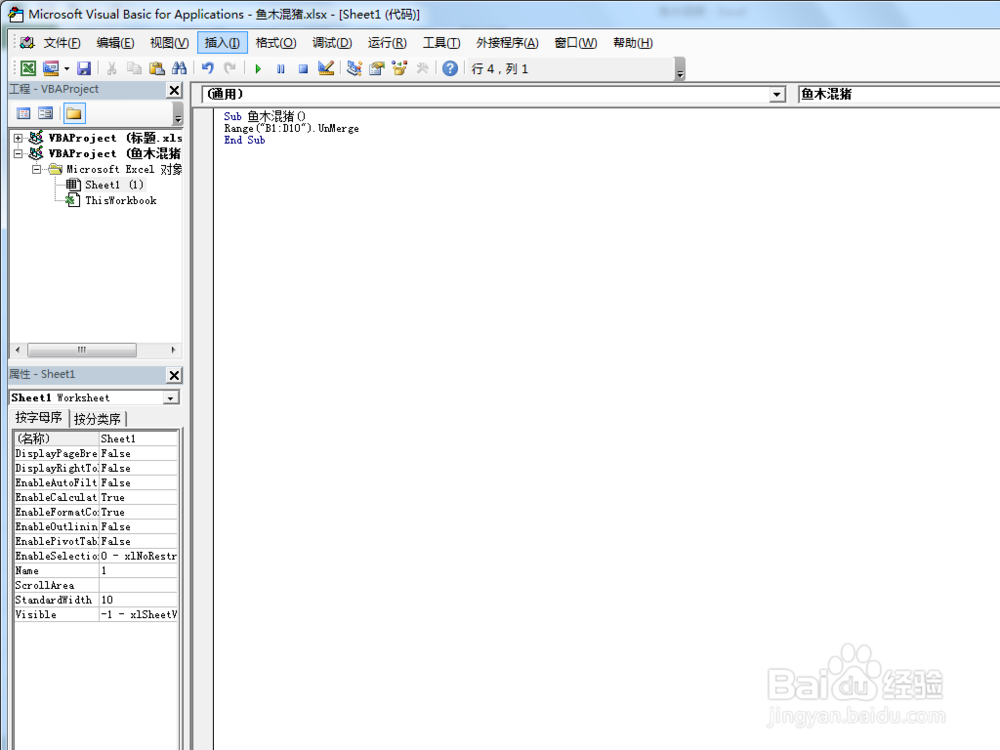 4/5
4/5将光标放在代码中间,点击“运行子程序”,如下图所示。
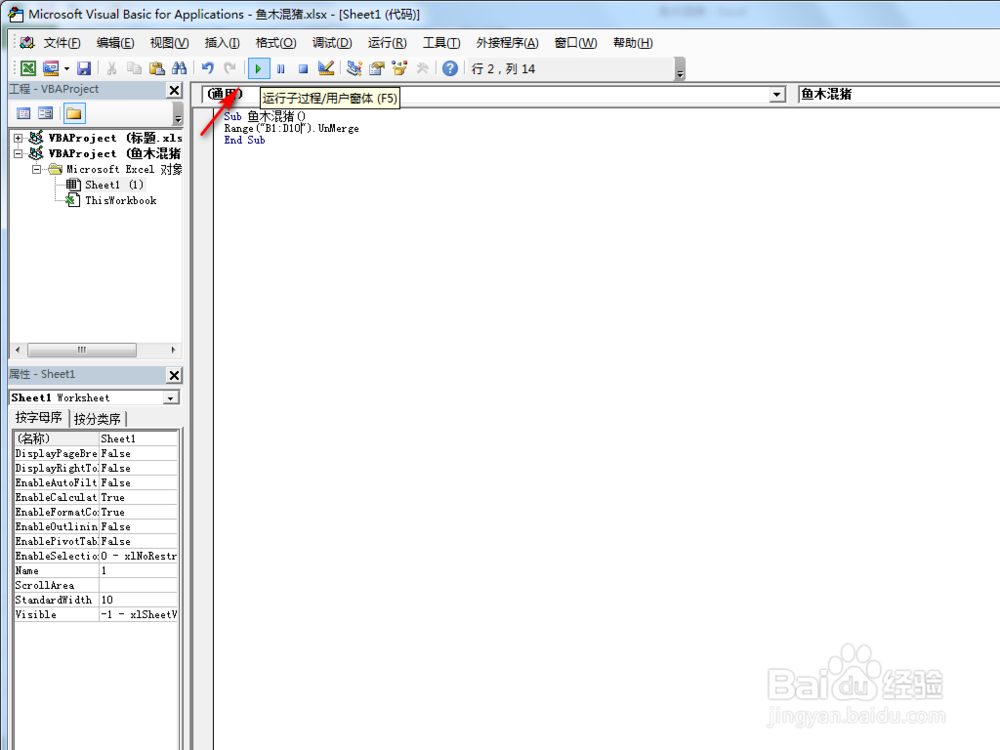 5/5
5/5关闭VBA界面,返回Excel,就可以看到B1:D10内的原本合并的单元格都取消了合并,如下图所示。
 总结:1/1
总结:1/11.打开Excel表格;
2.按下Alt+F11;
3.输入代码,主要代码为:
Range(B1:D10).UnMerge
4.点击“运行子程序”;
5.就将B1:D10内合并单元格全部取消了合并。
注意事项Tips:如果要保存代码,需要保存为xlsm格式或xls格式
关注以往和今后的经验文章,了解更多Office技巧,感谢点赞和关注
VBA取消合并批量取消合并版权声明:
1、本文系转载,版权归原作者所有,旨在传递信息,不代表看本站的观点和立场。
2、本站仅提供信息发布平台,不承担相关法律责任。
3、若侵犯您的版权或隐私,请联系本站管理员删除。
4、文章链接:http://www.1haoku.cn/art_617081.html
上一篇:剪映怎么制作上下模糊的视频
下一篇:怎么做鸡蛋炒黄瓜蒜苔黒木耳洋葱菜
 订阅
订阅